Tietokoneesi sammuu yhtäkkiä itsestään, aivan kuin olisit antanut sille käskyn, mutta se ei tee sitä, etkä tiedä miksi. Totuus on, että jos tämä tilanne toistuu, on melko epämiellyttävää odottaa, että se sammuu ja kytkeytyy uudelleen päälle. Meidän on myös huolehdittava äkillisen sammutuksen syyt , koska se voi olla helposti ratkaistava hölynpöly tai vakava ongelma, joka osoittaa, että tietokone on viimeisillä jaloilla.
Se, että tietokoneet tekevät outoja ja odottamattomia asioita, ei ole uutta. Yksi niistä asioista on se, että yhtäkkiä se sammuu ikään kuin se olisi ohjelmoitu toiminto, ei tietenkään sinun, se on se, mikä hämmästyttää eniten. Muina aikoina se tapahtuu kuten silloin, kun talon valo sammuu ja sammuu kymmenes sekunnissa, tämä voi jo osoittaa jotain vakavampaa. Lyhyesti sanottuna, sammutusongelman syy voi olla ohjelmisto tai laitteisto .
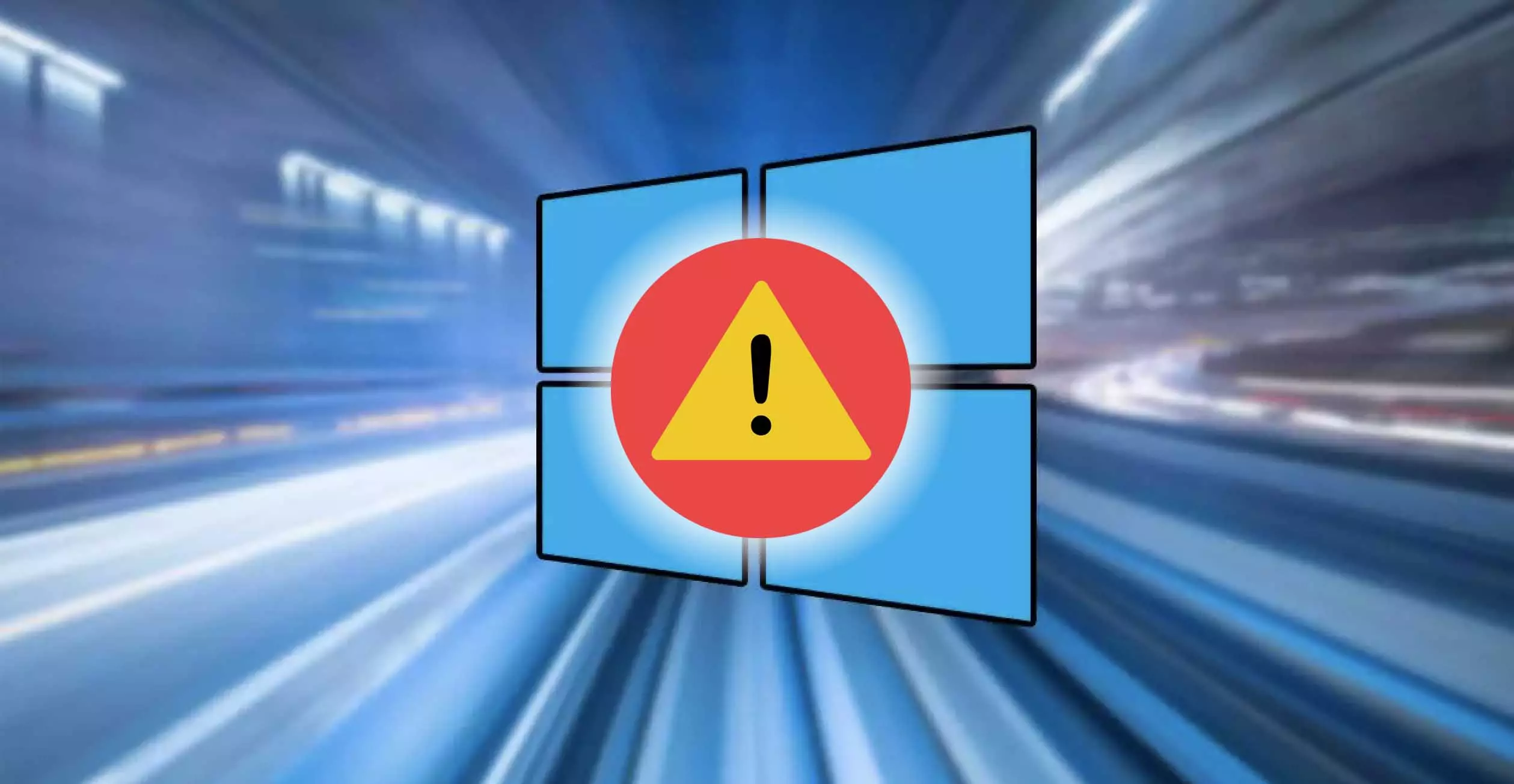
Määritysongelmat Windows 10: ssä
Ongelmia käyttöjärjestelmän kokoonpano tai yhteensopimattomuus joidenkin kanssa ohjelmat voi aiheuttaa odottamattomia sammutuksia, joita usein edeltää seuraava virhenäyttö.
Ohjaimet tai ohjaimet
Sinulla on luultavasti useimmat nykyiset kuljettajat asennettu laitteillesi (näyttö, näytönohjain, tulostin jne.), koska ne ladataan ja asennetaan automaattisesti Windows Päivittää. Virhe päivitysprosessissa tai alkuasennuksessa voi kuitenkin aiheuttaa virheen, joka saa tietokoneen sammumaan.
Tämän ongelman ratkaisemiseksi paras ratkaisu on päivittää manuaalisesti ohjaimet tai asenna ne uudelleen. Normaali asia on, että virhe on alkanut tietokoneen laitteiden muutoksista, kuten uuden laitteen yhdistämisestä tai äskettäisestä ohjainpäivityksestä, joten sinun on ensin yritettävä toimia niiden mukaan. Jos haluat päivittää ohjaimet manuaalisesti Windows 10: ssä, meidän on tehtävä seuraava:
- Kirjoitamme tehtäväpalkin hakukenttään Laitehallinta ja valitse se.
- Valitse päivitettävien ohjainten luokat ja napsauta hiiren oikealla painikkeella .
- Napauta Päivitykset kuljettaja.
- Windows etsii sitä ja päivittää sen. Jos et löydä sitä, sinun on etsittävä se manuaalisesti valmistajan verkkosivustolta.
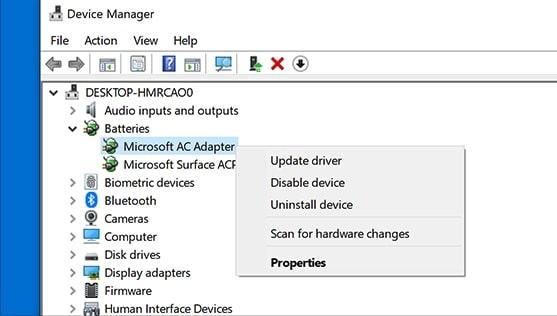
Jos ongelma jatkuu, voit asenna kuljettajat tällä tavalla:
- Haku laitehallinnalle tehtäväpalkin hakukenttään.
- valita luokka ensimmäinen, laite toiseksi, ja hiiren kakkospainikkeella .
- Valitse poistaa .
- Käynnistä uudelleen Sinun tietokoneesi.
- Windows huolehtii asennuksesta kuljettaja taas kun se havaitsee laitteen tietokoneen käynnistyksen yhteydessä.
Virta-asetukset
Windowsin oletusvirtaprofiilit ovat joskus väärin asetettuja, aiheuttaen äkillisiä sammutuksia ja uudelleenkäynnistyksiä. Jos sammutusongelma tulee täältä, on suositeltavaa luoda uusi oletusvirtakokoonpano, teemme sen seuraavasti:
- lehdistö Windows -näppäin + x .
- Me valitsemme Ohjauspaneeli.
- Me napsautamme Laitteisto ja ääni.
- Valitse Virranhallintavaihtoehdot.
- In Ensisijaiset suunnitelmat -osio aktivoimme tasapainoisen (suositeltu).
- Me napsautamme Valitse käynnistys- / pysäytyspainikkeiden toiminta vasemmassa sivupalkissa.
- Valitse Muuta kokoonpanoa, joka ei ole tällä hetkellä käytettävissä .
- Poistamme käytöstä Ota nopea käynnistys käyttöön (suositus).
- Säästämme muutokset.
- Käynnistämme uudelleen tietokone odottaa ongelman ratkaisua.
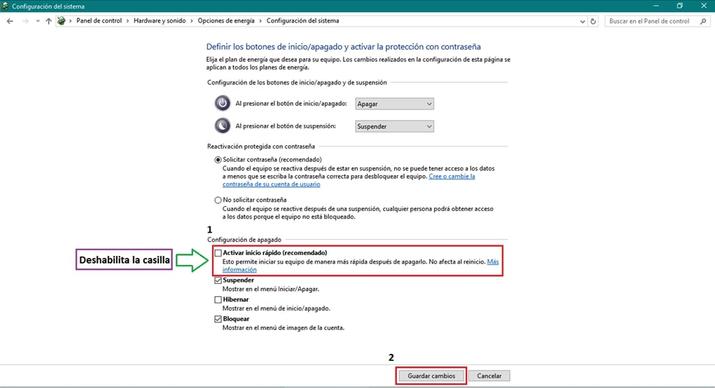
Ajoitetut päivitykset
Voi olla, että ilmoituksia ei ole aktivoitu, emmekä tiedä tai muista, että meillä on ajastettu uudelleenkäynnistys odottaa, se tapahtuu yleensä Windows 10 -päivityksen jälkeen. Tämäntyyppiset toimet suoritetaan yleensä työajan ulkopuolella, eli aikatauluna, jonka merkitsemme aktiiviseksi.
Voit ratkaista tämän tyyppiset sopimattomat uudelleenkäynnistykset Käynnistä / Asetukset / Päivitykset ja suojaus , siellä voimme keskeytä päivitykset väliaikaisesti 7 päiväksi ja myös jatkaa niitä.
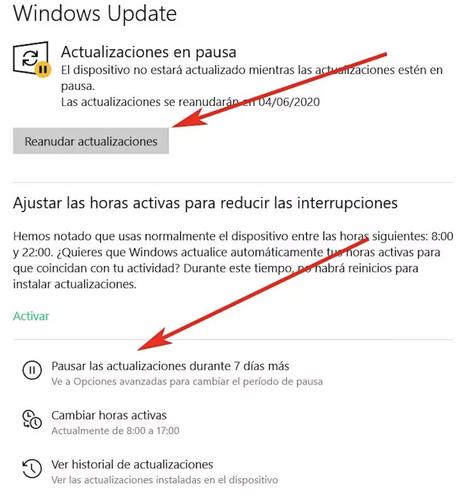
Vakavia virheitä
Ensimmäinen asia on tietää, että jos Windows 10 havaitsee vakavan virheen, se käynnistää tietokoneen automaattisesti uudelleen sinisen näytön jälkeen. Se on toiminto, joka aktivoidaan oletuksena. Voimme poistaa sen käytöstä, mutta kun otetaan huomioon, että puhumme vakavista virheistä, se on pikemminkin väliaikainen ratkaisu hyvin lyhyellä aikavälillä. Jos tietokoneesi on viimeisessä vaiheessa ja aiot päästä eroon siitä, tai jos päätät ottaa riskin voit jatkaa sen käyttöä vakavan virheen kanssa, voit tehdä tämän poista automaattinen uudelleenkäynnistys käytöstä (muistamme, että se ei ole suositeltava vaihtoehto):
- Menemme Tämä joukkue ja napsautamme hiiren oikealla painikkeella ja napsautamme Kiinteistöt .
- Menemme Edistynyt järjestelmän kokoonpano ja Lisäasetukset osiossa.
- Me valitsemme Käynnistys ja palautus ja sitten Asetukset .
- Poistamme käytöstä vaihtoehto Käynnistä automaattisesti uudelleen.
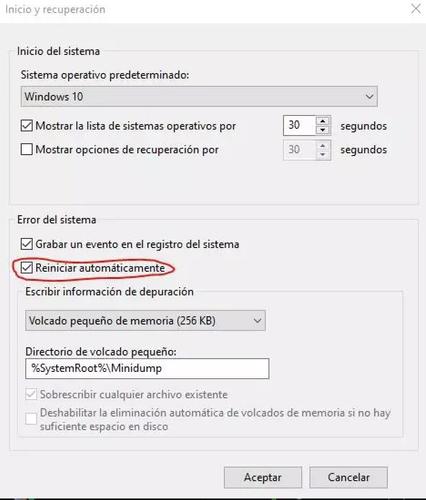
Haittaohjelma tai virus
Toinen syy ottaa huomioon on se, että tietokoneemme on saanut viruksen tartunnan tai että meillä on jonkin muun tyyppisiä viruksia. haittaohjelmia tai etäkäyttöä . Jos Windows Defender ja Windowsin palomuuri on poistettu käytöstä, aktivoi ne, jos olet jo tehnyt sen, on parempi käyttää muita ulkoisia ohjelmia. Tätä varten meidän on käytettävä virustentorjuntaohjelmaa, kuten Avast esimerkiksi jolla on ilmainen suunnitelma ja a palomuuri kuten ZoneAlarm esimerkiksi.
On hyvin mahdollista, että jokin mainituista haitallisista toiminnoista aiheuttaa järjestelmässä jonkinlaisen ongelman, joka aiheuttaa odottamattomia sammutuksia, joten siivota on etusijalla.
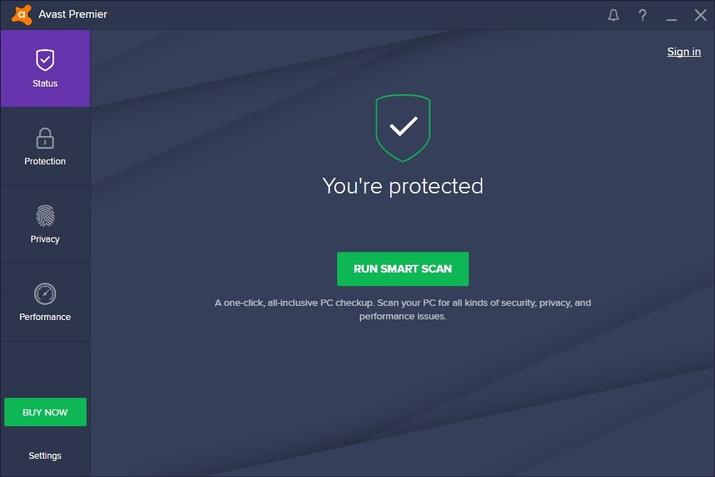
Laitteiston ongelmat
Asiat alkavat muuttua monimutkaisiksi, kun tietokoneemme antaa meille ongelmia, kuten odottamattomat sammutukset ja syy on laitteistossa, koska ratkaisut eivät yleensä ole yksinkertaisia. Tietty laitteistovika voi olla kirjautuneena sisään Windows-laite Johtaja merkitty huutomerkillä.
Ylikuumeneminen
Tämä on yksi yleisimmistä syistä odottamattomien sähkökatkojen aikana. Kuten kaikentyyppiset elektroniset laitteet, kun ne saavuttavat liian korkea lämpötila on estetty tai sammutettu, jotta vältetään suuret pahat. Voit asentaa valvontasovelluksen, joka ohjaa suorittimien ja muiden komponenttien lämpötilaa, mutta se on yleensä helposti havaittavissa, kun tietokone on liian kuuma, kosketa vain tuulettimen säleiköitä, jos ne todella palavat, tietokone ylikuumenee, jos huomaamme vain että ne ovat kuumia, katsomme, että jotain normin sisällä.
Ratkaisu on hyvin yksinkertainen, voit sijoittaa jäähdytyspohja Tämä auttaa laitteita saavuttamaan korkeat lämpötilat. Mitä enemmän yleismies, ne, jotka uskaltavat laittaa kätensä päälle prosessori, on suositeltavaa asentaa tehokkaampia faneja jotka auttavat poistamaan kuumaa ilmaa.

Huono RAM
Kaikki fyysiset viat RAM muistimoduulit tai RAM -muistin huono kokoonpano BIOSissa voi aiheuttaa odottamattomia sammutuksia ja muita virheitä. Joidenkin tarkistusten suorittamiseksi meidän on mentävä BIOS -määrityspaneeliin, ja tätä varten jonkin verran kokemusta suositellaan, muuten on parempi viedä se korjauspalveluun.
Ihannetapauksessa määritä BIOS palauttaa oletusasetukset ja nähdä, ratkaiseeko tämä ongelmamme.
Vanhentunut BIOS
Jatketaan BIOSin kanssa, uuden laitteen asentaminen voi aiheuttaa ongelmia, koska ensimmäinen on vanhentunut. Kuten olemme aiemmin kommentoineet, on suositeltavaa tuntea BIOS -asetukset.
Yleensä valmistaja itse tarjoaa a BIOS -päivitys ja kokoonpano valikko, joka on yleensä helppokäyttöinen. Mutta mitä toistamme, aina erittäin huolellisesti, ja jos meillä on kysyttävää, viemme sen ammattilaiseen.
Virtalähde
Jos virtalähde tämä vaikuttaa suoraan laitteen toimintaan, varsinkin jos se on pöytätietokone tai jos meillä on ongelmia kannettavan tietokoneen akun kanssa eikä se voi korvata virtalähdettä, jos se epäonnistuu.
Itse asiassa a yhteysongelma tai kipinä huonosta liitännästä johtuen laite voi sammua.
HDD
Kun kiintolevy, jolle käyttöjärjestelmä on asennettu, tässä tapauksessa Windows 10, tulee näkyviin fyysinen kirjoitus- tai lukemisongelmia, se todennäköisesti huutaa korvaavaa.
Kun tietokoneen käytön kannalta tärkeiden tiedostojen lukemisessa on ongelmia, voi esiintyä erityyppisiä harvinaisia virheitä, kuten järjestelmän sammutuksia. Jos kiintolevy on SSD tyyppi, virheet ovat melkein hetkellinen . Yksikön pinnan skannaus voi paljastaa tällaisten ongelmien esiintymisen.

